[15-10-17] 컴활 2급 필기 기출문제 해설 1번 ~ 20번 (윈도우10 재구성)

[1과목 : 컴퓨터 일반]
1. 다음 중 멀티미디어에 관한 설명으로 옳지 않은 것은?
① 컴퓨터 및 디지털 기기에서 텍스트나 그래픽은 물론 오디오, 정지영상, 애니메이션, 비디오 등의 정보를 함께 사용할 수 있도록 한다.
② 멀티미디어 정보는 디지털 데이터로 변환하여 처리되며, 그 처리기기들은 단방향성의 특징이 강화되며 발전하고 있다.
③ 멀티미디어는 사용자의 선택에 따라 다양한 방향으로 처리되는 비선형 콘텐츠로 발전하고 있다.
④ 멀티미디어 데이터의 저장 용량과 전송 속도를 높이기 위해 데이터를 압축하고 복원하는 다양한 기술이 개발되고 있다.
멀티미디어는 '단방향성'의 특징이 아닌 '쌍방향성'의 특징입니다.
<멀티미디어(Multi Media : 다중 매체>
- Multi(다중)와 Media(매체)의 합성어로 텍스트, 그래픽, 사운드, 등 등의 매체를 디지털로 통합하여 전달하는 것입니다.
- 특징으로는 대표적으로 디지털화, 쌍방향성, 비선형성, 통합성 4가지가 있습니다.
- 디지털화 : 다양한 아날로그 데이터를 컴퓨터가 처리할 수 있도록 디지털 데이터로 변환하여 통합 처리합니다.
- 쌍방향성 : 정보 제공자의 선택에 의해 일방적으로 제공되는 것이 아닌 정보 제공자와 사용자 간의 의견을 통한 상호 작용에 의해 데이터를 전달 할 수 있습니다.
- 비선형성 : 데이터가 일정한 방향으로 순차적으로 처리되는 것이 아닌 사용자의 선택에 의해 다양한 방향으로 처리가 가능합니다.
- 통합성 : 텍스트, 그래픽, 사운드 등 여러 미디어를 통합하여 처리합니다.
2. 다음 중 이미지 가장자리의 계단현상을 최소화 해주는 그래픽 기법은?
① 모핑(Morphing)
② 디더링(Dithering)
③ 렌더링(Rendering)
④ 안티앨리어싱(Anti-Aliasing)
계단현상을 '앨리어싱'이라하며 이를 해결하는 방법이 '안티 앨리어싱'입니다.
<안티 앨리어싱(Anti-Aliasing)>
- 비트맵 이미지에서 발생한 ‘앨리어싱’현상을 해결하기 위하여 가장 자리의 픽셀들을 주변 색상과 혼합한 중간 색상을 넣어 외형을 부드럽게 표현하는 기법입니다.
<앨리어싱(Aliasing)
- 컴퓨터의 픽셀(Pixel)단위로 표현되는 비트맵에서 곡선, 원, 문자, 그림등 의 본래의 경계선이 매끄럽지 않고 거칠게 표시되는 것입니다.
- 네모난 점(픽셀)들로 인하여 거칠게 표시되다보니 ‘계단 현상’이 발생 됩니다.
<모핑(Morphing)>
- 한 이미지가 다른 이미지로 합성 변형되는 디지털 시각 효과로 2개의 이미지를 부드럽게 연결하여 변환, 통합하는 기법입니다.
<디더링(Dithering)>
- 다른 색상들을 혼합한 근사 색상을 이용해 요구된 색상을 표현하는 방법입니다.
- 제한된 색상을 조합하여 복잡한 색이나 음영을 나타내는 것으로 새로운 색을 만드는 작업입니다.
<렌더링(Rendering)>
- 3차원 그래픽에서 그려진 물체의 각 면에 광원, 위치와 같은 외부의 정보를 고려하여 명암과 색상을 입혀 효과를 적용하여 화상의 실체감(사실감)을 강조하는 작업이다.
3. 다음 중 정보의 기밀성을 저해하는 데이터 보안 침해 형태는?
① 가로막기(Interruption)
② 가로채기(Interception)
③ 위조(Fabrication)
④ 수정(Modification)
<가로채기(Interception)>
- 송신측에서 수신지까지 전송되는 데이터를 도중에 도청하거나 몰래보는 행위로 정보를 유출하는 행위입니다.
- 기밀성을 저해합니다.
<가로막기(Interruption,흐름 차단)>
- 데이터가 정상적으로 수신자에게 정보가 전달되는 것을 가로막아 흐름을 방해하는 행위로 가용성을 저해합니다.
- 합법적인 사용자가 시스템 자원을 사용하지 못하도록 막는 행위들입니다.
<수정(Modification)>
- 전송된 원래의 데이터를 다른 내용으로 수정하여 변조하는 행위로 무결성을 저해합니다.
<위조(Fabrication)>
- 마치 다른 송신자로부터 데이터가 송신된 것처럼 꾸미는 행위로 무결성을 저해함
4. 다음 중 인터넷에서의 저작권에 대한 설명으로 옳지 않은 것은?
① 다른 사람의 초상 사진을 사용하기 위해서는 사진작가와 본인의 승낙을 동시에 받아야 하는 것이 원칙이다.
② 사람의 이름이나 단체의 명칭 또는 저작물의 제호 등은 사상 또는 감정의 창작적 표현이라고 볼 수 없기 때문에 저작물이 되지 않는다.
③ 국가 또는 지방자치단체의 홈페이지에 게시된 고시·공고·훈령 등은 저작권법의 보호를 받는다.
④ 원저작물을 번역, 편곡, 변경, 각색, 영상제작 그 밖의 방법으로 작성한 창작물은 독자적인 저작물로 보호된다.
저작권법
[시행 2023. 8. 8.] [법률 제19592호, 2023. 8. 8., 타법개정]
제7조(보호받지 못하는 저작물) 다음 각 호의 어느 하나에 해당하는 것은 이 법에 의한 보호를 받지 못한다. <개정 2023. 8. 8.>
1. 헌법·법률·조약·명령·조례 및 규칙
2. 국가 또는 지방자치단체의 고시·공고·훈령 그 밖에 이와 유사한 것
3. 법원의 판결·결정·명령 및 심판이나 행정심판절차 그 밖에 이와 유사한 절차에 의한 의결·결정 등
4. 국가 또는 지방자치단체가 작성한 것으로서 제1호부터 제3호까지에 규정된 것의 편집물 또는 번역물
5. 사실의 전달에 불과한 시사보도
저작권법 제7조(보호받지 못하는 저작물) - CaseNote
※가볍게 읽고 넘어가셔도 되는 문제입니다.
5. 다음 중 처리하는 데이터 형태에 따른 컴퓨터의 분류에 해당하지 않는 것은?
① 하이브리드 컴퓨터
② 디지털 컴퓨터
③ 슈퍼 컴퓨터
④ 아날로그 컴퓨터
슈퍼 컴퓨터로 분류되는 것은 컴퓨터의 성능으로 구분하는 방법입니다.
{디지털, 아날로그, 하이브리드}컴퓨터가 처리되는 데이터의 형태에 따라 구분하는 것 입니다.
<슈퍼 컴퓨터(Super Computer)>
- 연산 속도가 세계 500위 이내에 해당하며 그 시대에 가장 빠른 연산 속도를 실현하기 위해 설계된 과학 기술 전용 컴퓨터로 국방, 항공 우주, 재난 예방, 에너지 분야, 바이오, 자동차, 신소재 등등에 다양하게 활용되고 있습니다.
<하이브리드 컴퓨터>
- 필요에 따라 디지털컴퓨터와 아날로그 컴퓨터의 장비를 모두 합쳐놓은 컴퓨터입니다.
- 두 형태의 컴퓨터의 장점을 따서 설계 제작한 컴퓨터로 아날로그와 디지털 신호를 서로 반대로 입출력 할 수 있으며 이때 A/D&D/A 변환기가 필요합니다.
- 각각의 장점을 가진 만큼 정확도가 정확하며 속도가 빠릅니다.
<디지털 컴퓨터와 아날로그 컴퓨터의 비교>
| 디지털 컴퓨터 | 아날로그 컴퓨터 | |
| 데이터 | 비연속 | 연속 |
| 입력 | 숫자, 문자 | 전류, 전압, 온도 |
| 출력 | 그래프 | |
| 속도 | 느림 | 빠름 |
| 회로 | 논리 회로 | 증폭 회로 |
| 용도 | 범용(일반 컴퓨터) | 전용 (특수 목적용) |
| 아날로그 컴퓨터 장점 + 디지털 컴퓨터 장점 = 하이브리드 컴퓨터 | ||
6. 다음 중 인터넷 주소 체계에 대한 설명으로 옳지 않은 것은?
① 인터넷 연결을 위해서는 IP 주소 또는 도메인 네임 중 하나를 배정받아야 하며, 인터넷에 연결된 컴퓨터의 고유 주소는 도메인 네임으로 이는 IP 주소와 동일하다.
② 국제 인터넷 주소 관리 기구는 ICANN이며, 한국에서는 한국인터넷진흥원(KISA)에서 관리하고 있다.
③ 현재는 인터넷 주소 체계인 IPv4 주소와 IPv6 주소가 함께 사용되고 있으며, IPv6 주소가 점차 확대되고 있다.
④ IPv6는 IPv4와의 호환성이 뛰어나고, 128비트의 주소를 사용하여 주소 부족 문제 및 보안문제를 해결할 수 있다.
도메인 네임은 사람이 쉽게 기억할 수 있는 '문자'로 되어 있고 IP주소의 경우 숫자로 표시되어 있습니다.
따라서 컴퓨터에서 사람이 사용하는 문자주소를 컴퓨터가 이해하기 쉬운 숫자 주소로 변환하기 위하여 DNS가 있습니다.
<도메인 주소(Domain address)>
- 도메인 주소란, 인터넷에 연결된 컴퓨터를 찾아가기 위한 주소입니다.
- 컴퓨터에서 사용하는 숫자로 된 인터넷 주소인 IP를 사람이 이해하고 기억하기 쉽도록 숫자 대신 문자로 만들어진 것입니다.
<IP주소(Internet Protocol address)>
- 컴퓨터 네트워크에 장치들이 서로를 인식, 자원을 구분하기 위하여 사용하는 특수 번호로 되어있는 주소 체계입니다.
↘<IPv4>
- 32bit 주소로 8bit씩 4부분으로 구성되어 있습니다.
- 10진수로 표시하며 0 ~ 255까지 각 부분을 3자리 숫자로 표시합니다.
- 각 부분을 . (온점)으로 구분합니다.
- 네트워크 길이에 따라 A클래스 ~ E클래스로 구성되어 있습니다.
↘ <IPv6>
- 128bit 주소로 16bit씩 8부분으로 구성되어 있습니다.
- 16진수로 표시합니다.
- 각 부분을 : 콜론으로 구분합니다.
- 유니, 애니, 멀티 캐스트 3종류로 분류합니다.
↘ <IPv6 특징>
- IPv4의 주소 부족을 해결하기 위해 개발되었습니다.
- IPv4와 호환성이 좋아 현재 v4와 v6를 함께 사용 중입니다.
- 각 부분이 0으로 연속된 경우 ::와 같이 표시하여 생략합니다.
<DNS(Domain Name Service)>
- 네트워크에서 사용되는 문자로 되어 있는 도메인이나 호스트 이름을 숫자로 된 IP주소로 해석해주는 TCP/IP 네트워크 서비스입니다.
7. 다음 중 웹 사이트 접속 시 매번 아이디와 비밀번호를 입력하지 않고도 자동 로그인 할 수 있도록 지원하는 것은?
① 쿠키(Cookie)
② 캐싱(Caching)
③ 플러그 인(Plug-In)
④ 와이브로(Wibro)
<쿠키(Cookie)>
- 웹 사이트에 접속할 때 자동적으로 만들어지는 임시 파일로 사용자에 대한 특정 웹 사이트의 접속 정보(아이디, 비밀번호, IP 주소 등)를 저장하고 있는 작은 파일입니다.
- 이러한 정보를 통하여 다음에 웹 사이트를 접속했을 때 별도의 절차 없이 자동으로 로그인이 될 수 있습니다.
- 웹 사이트 이용자에 관한 모든 정보가 기록되기 때문에 회원 번호, 비밀 번호, 사용자의 기호 등을 유출 가능성이 있어 보안에 유의해야 합니다.
<캐싱(Cashing) : 워드프로세서&컴퓨터활용능력에서는 웹 캐싱(Web Caching)을 의미하는 것으로 주로 출제 됩니다.>
- 웹 서버 과부하에 의한 웹 트래픽을 감소시키고 사용자가 웹 검색을 할 때 대기시간을 줄이는 기술로 자주 사용하는 웹 사이트나 파일, 자료를 따로 저장하고 있다가 사용자가 그 자료에 접근하여 필요할 경우 해당 사이트까지 직접 찾아가지 않고 임시 저장소에서 수시로 불러내어 빠르게 보여주는 기능입니다.
<플러그 인(Plug-in)>
- 기존 응용 소프트웨어에 특정 기능을 추가하기 위한 소프트웨어입니다.
- 웹 브라우저에서는 웹 브라우저가 표시할 수 없는 각종 형식의 파일(영상 및 오디오)을 웹 브라우저에서 표시되도록 합니다.
<와이브로(Wibro : Wireless Broadband Internet)>
- 무선 휴대 인터넷으로 이동하면서도 초고속 인터넷을 이용할 수 있게 하는 서비스입니다.
- 무선 광대역 인터넷으로 휴대폰, 스마튼 폰의 통신망처럼 언제 어디서나 인터넷을 사용할 수 있습니다.
8. 다음 중 인터넷 환경에서 사용되는 DNS의 역할에 관한 설명으로 옳은 것은?
① 루트 도메인으로 국가를 구별해 준다.
② 최상위 도메인으로 국가 도메인을 관리한다.
③ 도메인 네임을 숫자로 된 IP 주소로 바꾸어 준다.
④ 현재 설정된 도메인의 하위 도메인을 관리한다.
앞서 풀이한 6번 문제와 동일한 내용이됩니다.
도메인 네임을 숫자로 된 IP주소로 바꾸어 주는 것을 DNS라 합니다.
<DNS(Domain Name Service)>
- 네트워크에서 사용되는 문자로 되어 있는 도메인이나 호스트 이름을 숫자로 된 IP주소로 해석해주는 TCP/IP 네트워크 서비스입니다.
<도메인 주소(Domain address)>
- 도메인 주소란, 인터넷에 연결된 컴퓨터를 찾아가기 위한 주소입니다.
- 컴퓨터에서 사용하는 숫자로 된 인터넷 주소인 IP를 사람이 이해하고 기억하기 쉽도록 숫자 대신 문자로 만들어진 것입니다.
<IP주소(Internet Protocol address)>
- 컴퓨터 네트워크에 장치들이 서로를 인식, 자원을 구분하기 위하여 사용하는 특수 번호로 되어있는 주소 체계입니다.
9. 다음 중 아래의 ㉠, ㉡, ㉢에 해당하는 소프트웨어의 종류를 올바르게 짝지어 나열한 것은?
| 홍길동은 어떤 프로그램이 좋은지 알아보기 위해 ㉠누구나 임의의 용도로 사용할 수 있는 프로그램과 ㉡주로 일정 기간 동안 일부 기능을 제한한 상태로 사용하는 프로그램을 먼저 사용해 보고, 가장 적합한 ㉢프로그램을 구입하여 사용하려고 한다. |
① ㉠-프리웨어, ㉡-셰어웨어, ㉢-상용 소프트웨어
② ㉠-셰어웨어, ㉡-프리웨어, ㉢-상용 소프트웨어
③ ㉠-상용 소프트웨어, ㉡-셰어웨어, ㉢-프리웨어
④ ㉠-셰어웨어, ㉡-상용 소프트웨어, ㉢-프리웨어
<프리웨어(Freeware)>
- 조건, 기간, 기능 등에 제한 없이 개인 사용자는 누구나 무료로 사용하는 것이 허가되어 있는 공개프로그램입니다.
- 영리적인 목적으로 배포할 수 없고 수정이 불가합니다.
<셰어웨어(Shareware)>
- 정식 제품을 구매하기 전에 먼저 체험할 수 있는 샘플 프로그램으로 기능 혹은 사용 기간에 제한을 두어 배포 되어지며 무료로 이용이 가능하지만 일정 시간이 지난 후에는 저작권에 따라 정식으로 구매하여 사용하는 프로그램입니다.
<상용 소프트웨어(Commercial Software)>
- 판매 목적으로 만들어진 소프트웨어로 대부분 유료이며 정식적으로 대가를 지불해야 사용이 가능합니다.
- 실행 코드만 제공하고 소스코드는 배포하지 않으며 복제와 재배포도 허용되지 않습니다.
10. 다음 중 아래에서 응용 소프트웨어만 선택하여 나열한 것은?
| ㉠ 윈도우 ㉡ 포토샵 ㉢ 리눅스 ㉣ 한컴오피스 ㉤ 유닉스 |
① ㉠, ㉡
② ㉡, ㉣
③ ㉠, ㉢, ㉤
④ ㉡, ㉣, ㉤
윈도우, 리눅스, 유닉스는 가장 대표적인 '운영 체제'입니다.
한컴오피스는 사무 프로그램이고 포토샵의 경우 이미지 편집 프로그램입니다.
<운영체제(Operating System) = OS = 시스템 소프트웨어>
- 컴퓨터 시스템의 자원들을 효율적으로 관리하며, 사용자가 컴퓨터를 편리하고 효과적으로 사용할 수 있도록 환경을 제공하는 프로그램입니다.
- 처리능력 향상, 응답시간의 단축, 신뢰도 향상, 사용가능도 증대가 목적입니다.
- 제어 프로그램과 처리프로그램으로 구성 되어 있습니다.
↘<제어 프로그램>
- 감시 : 프로그램의 실행과 시스템 전체의 작동 상태를 감시,감독
- 작업 관리 : 업무 처리후 다음 업무 이행을 자동으로 수행하기 위한 준비, 처리에 대한 완료 담당
- 데이터 관리 : 주기억 & 보조기억 장치의 자료 전송, 파일의 조작 및 처리, 입출력 자료와 프로그램간의 논리적 연결 등 시스템에서 취급하는 파일과 데이터를 표준적인 방법으로 처리할 수 있도록 관리
↘ <처리 프로그램>
- 언어 번역 : 원시프로그램을 목적프로그램으로 번역
- 서비스 : 사용자의 편리를 위해 시스템 제공자가 미리 작성하여 사용자에게 제공해주는 것
- 문제 해결 : 특정 업무 및 문제 해결을 위해 사용자가 작성한 프로그램
<WINDOWS>
- MicroSoft에서 개발한 GUI(Graphical User Interface)운영체제로 현재 가장 많이 사용되고 있는 운영체제입니다.
- 32bit 운영체제, 멀티태스킹 지원, PnP(Plug & Play), GUI(그래픽형 운영체제) 라는 특징이 있습니다
<리눅스(Linux)>
- 리누스 토발즈가 만든 오픈 소스(Open Source) 운영체제입니다.
- 유닉스를 개인용 컴퓨터에서 작동 될 수 있도록 한 운영체제입니다.
- 모바일용 운영체제(대표적으로 안드로이드)에서 많이 사용되고 있습니다.
- CUI(Character User Interface) 뿐만아니라 GUI(Graphical User Interface)이 가능합니다.
<유닉스(UNIX)>
- 미국 벨 연구소에서 개발된 운영체제로 대부분 C언어로 구성되어 있으며 주로 서버용 컴퓨터에서 사용되는 운영체제입니다. 특징으로는 멀티태스킹 지원, 서버형, 계층적 트리구조, 등이 있습니다. (대표적인 CUI: 문자형 운영체제입니다.)
※한글과 컴퓨터(한컴)과 포토샵에 관한 설명은 중요성이 없으므로 생략할께요
11. 마이크로컴퓨터는 휴대성에 따라 여러 가지 종류로 분류 된다. 다음 중 스마트폰을 컴퓨터로 분류하는 경우 스마트폰이 포함될 수 있는 마이크로컴퓨터의 종류는?
① 팜톱 컴퓨터
② 랩톱 컴퓨터
③ 노트북 컴퓨터
④ 데스크톱 컴퓨터
<팜톱(Palmtop Computer)>
- 손바닥(Palm) 위(Top)에 올려 사용가능한 크기의 컴퓨터로 노트북보다 작은 수첩정도의 크기입니다.
- PDA나 스마트폰이 팜톱에 해당됩니다.
<랩톱 컴퓨터(Lap top Computer) = 노트북(Notebook-size Personal Computer)>
- 무릎에 올려놓고 사용할 수 있는 컴퓨터로 휴대용 컴퓨터의 일종으로 노트북이라고도 합니다.
- 일반 개인 PC인 데스크톱 보다 소형이며 정밀하게 제작되어 가격이 비싸지만 휴대성이 용이합니다.
<데스크톱(Desk top Computer)>
- 책상 위에 올려 놓고 사용할 수 있는 정도의 크기인 개인용 컴퓨터입니다.
- 보통의 개인이 사용하는 PC를 말하며 가정이나 사무실에서 주로 사용됩니다.
12. 다음 중 아래 그림에서 ㉠과 ㉡에 해당하는 장치를 올바르게 연결한 것은?

① ㉠ - 연산장치, ㉡ - 제어장치
② ㉠ - 제어장치, ㉡ - 연산장치
③ ㉠ - 연산장치, ㉡ - 보조기억장치
④ ㉠ - 제어장치, ㉡ - 캐시기억장치
중앙처리 장치(CPU)는 크게 2가지 제어장치(CU)와 연산장치(ALU)가 있습니다.
<중앙처리장치(CPU : Central Processing Unit)>
- 사람의 두뇌에 해당하는 부분을 컴퓨터에서 모든 제어와 연산을 담당하는 장치입니다.
- CPU는 크게 제어장치(CU), 연산장치(ALU), 기억장치(Register)와 같이 3가지로 구성되어 있습니다.
↘<제어장치(Control Unit : CU)>
- 컴퓨터의 모든 장치들의 동작을 지시하고 제어하는 장치로 CPU(중앙처리장치)를 구성하는 장치입니다.
- 대표적으로 PC, IR, MAR, MBR, 등이 있습니다.
↘ <연산장치(ALU : Arithmetic Logic Unit)>
- 산술 연산, 논리 연산, 관계 연산 및 시프트(Shift)를 수행하는 중앙처리장치(CPU) 내부의 회로 장치로 제어장치의 명령에 따라 실제로 연산을 수행하는 장치입니다.
- 가산기(덧셈), 누산기(덧셈), 감산기(뺄셈), 보수기, 데이터 레지스터, 상태 레지스터 등이 있습니다.
<보조 기억장치>
- 보조기억장치는 주기억장치에 비하여 속도는 느리지만 용량이 큽니다.
- 전원이 차단되어도 내용이 지워지지 않는 비휘발성 메모리입니다.
- 대표적으로 하드디스크(HDD), SSD, CD, DVD, 플래시 메모리 등이 있습니다.
<캐시 메모리(Cache Memory)>
- 컴퓨터의 성능을 높이기 위하여 명령어의 처리속도를 CPU와 같도록 할 목적으로 주기억장치(DRAM동적 램)와 CPU 사이에서 사용되는 고속 기억장치입니다.
- SRAM(정적램)을 사용하며 용량은 주기억장치(DRAM)보다 작지만 속도는 빠른 기억장치입니다.
- 캐시 메모리에는 자주 참조되는 데이터나 프로그램을 기억시키고 있습니다.
13. 다음 중 컴퓨터에서 사용되는 입력장치에 해당되지 않는 것은?
① 키보드(Keyboard)
② 스캐너(Image Scanner)
③ 터치스크린(Touch Screen)
④ 펌웨어(Firmware)
펌웨어는 하드웨어와 소프트웨어의 중간 개념으로 주로 ROM에 저장되어 있는 프로그램입니다.
<펌웨어(Firmware)>
- 소프트웨어와 하드웨어의 중간으로 소프트웨어를 하드웨어화 한 것입니다.
- 하드웨어의 동작을 지시하는 소프트웨어로 주로 ROM에 반영구적으로 저장되어 하드웨어를 제어 관리 합니다.
- 펌웨어로 만들어져 있는 프로그램을 마이크로 프로그램이라 하며 컴퓨터에서는 대표적으로 BIOS가 있습니다.
- 근래에는 플래시 롬(Flash ROM)에 저장되어 수정이 가능합니다.
<키보드(Keyboard)>
- 컴퓨터의 입력 장치중 하나로 타자기와 비슷한 모양을 한 글자판입니다.
- 문자, 숫자를 입력할 때 사용되며 단축키, 특수 명령 등의 기능을 제공합니다.
<스캐너(Scanner)>
- 화상 정보 입력 장치로 전하 결합 소자(CCD : Charge-Coupled Device)를 사용하여 사진, 그림, 문서 등의 자료를 광학적으로 인식한 후 컴퓨터에 입력합니다.
- 빛 반사 원리를 이용하여 영상 정보를 디지털 그래픽 정보로 변환합니다.
<터치 스크린(Touch Screen)>
- 모니터 위에 손가락이나 펜 등을 이용하여 접촉하여 문자, 그림, 등 다양한 데이터를 입력해 컴퓨터를 사용할 수 있게하는 입력장치입니다.
- 저항막, 정전 용량, 적외선, 초음파와 같이 다양한 방식으로 입력이 가능하며 스마트 폰이나 키오스크 등 다양한 장치에 사용되고 있습니다.
- 컴퓨터에 대한 사전 지식이나 교육을 받지 않아도 쉽게 사용할 수 있는 장점이 있습니다.
14. 다음 중 프린터 인쇄 시 발생하는 문제에 대한 대처방법으로 적절하지 않은 것은?
① 글자가 이상하게 인쇄되는 경우 프린터 드라이버를 다시 설치한다.
② 인쇄 결과물이 번지거나 얼룩 자국이 발생하는 경우 헤드 및 카트리지를 청소한다.
③ 인쇄가 아예 안 되는 경우 케이블 연결 상태, 시스템 등록 정보 등을 점검한다.
④ 스풀 에러가 발생하는 경우 CMOS Setup을 다시 설정하고 재부팅한다.
CMOS의 경우 컴퓨터 부팅과 관련이 있으며 이는 스풀 에러와는 관련이 없습니다.
<CMOS>
- 컴퓨터에 관련된 전반적 정보(기기적 정보 및 부팅 순서 등등)를 가지고 ROM에 기록되어 있습니다.
<스풀링(Spooling)>
- 다중 프로그래밍 환경하에서 용량이 크고 신속한 액세스가 가능한 디스크(보조기억장치)를 이용하여 각 사용자 프로그램이 입출력할 데이터를 직접 입출력 장치로 보내지 않고 디스크에 모았다가 나중에 한꺼번에 입출력함으로써 입출력장치의 공유 및 상대적으로 느린 입출력장치의 처리속도를 보완하는 기법입니다.
- 고속의 CPU와 저속의 입출력장치가 동시에 독립적으로 동작하여 높은 효율로 여러작업을 동시 병행 작업할수 있게하여 다중 프로그래밍 시스템의 성능을 향상시켜 줍니다.
※ 다른 보기의 내용들은 이런게 있구나 정도로만 하셔도 괜찮아요
15. 다음 중 FTP 프로그램으로 수행할 수 없는 작업은?
① 원격지에 있는 FTP 서버로 파일 업로드
② 원격지에 있는 FTP 서버에서 파일 다운로드
③ 원격지에 있는 FTP 서버의 응용 프로그램 실행
④ 원격지에 있는 FTP 서버의 파일 삭제
FTP는 파일을 전송하는 것으로 원격지의 프로그램을 실행하는 기능은 없습니다.
<FTP(File Transfer Protocol)>
- 인터넷을 통해 다른 컴퓨터로 파일을 전송할 수 있도록 해주는 프로그램입니다.
16. 다음 중 Windows 10의 돋보기 기능에 대한 설명으로 옳지 않은 것은?
① [설정]-[접근성]-[돋보기]를 선택하거나 〈윈도우〉+〈+〉키로 실행시킬 수 있다.
② 돋보기 기능 실행 중 〈윈도우〉+〈+〉키와 〈윈도우〉+〈-〉 키를 이용하여 화면을 확대/축소할 수 있다.
③ [보기] 메뉴의 [도킹 모드]를 실행하면 마우스 포인터 주위의 영역이 확대된다.
④ 〈윈도우〉+〈ESC〉키를 누르면 돋보기 기능이 종료된다.
3번 보기처럼 '보기'메뉴에서 '도킹 모드'가 사라졌습니다.
※윈도우 10에서는 돋보기 기능이 많이 달라졌습니다.
※ [설정] - [접근성] - [돋보기]

17. 다음 중 Windows 10의 제어판에서 사용자 컴퓨터에 설치된 하드웨어 장치를 확인할 수 있는 항목은?
① 장치 관리자
② 사용자 프로필
③ 하드웨어 프로필
④ 컴퓨터 작업그룹
윈도우 10에서는 설치된 장치들을 확인하기 위해서는 [설정] - [장치]에서 확인이 가능하며 세부 모든 장치를 확인하기 위해서는 [제어판]-[하드웨어 및 소리]-[장치관리자] 에서 확인이 가능합니다.

※다른 보기의 내용은 변경이 되어 다르기에 넘어가도록 할께요
18. 다음 중 Windows 7에서 하드 디스크에 저장된 파일을 다시 정렬하는 단편화 제거 과정을 통해 디스크의 파일 읽기/쓰기 성능을 향상시키는 프로그램은?
① 드라이브 오류 검사
② 디스크 정리
③ 디스크 포맷
④ 드라이브 최적화 및 조각 모음
'단편화 제거'라는 문장을 보면 바로 '조각 모음'을 떠올려야 합니다.
<드라이브 최적화 및 조각 모음(디스크 조각모음)>
- 디스크에서 분산된 단편화된 공간들을 연속 공간으로 최적화하여 접근 속도를 향상시키는 기능입니다.(단편화 제거)
- 디스크의 용량 증가와는 관계가 없으며 접근속도와 안정성이 향상이 됩니다.
- 일정 시간이 되면 자동으로 디스크 조각 모음이 수행되도록 예약이 가능합니다.
- CDROM 및 네트워크 드라이브에 대해서는 조각모음이 불가합니다.
- 디스크 조각모음이 진행되는 동안에도 컴퓨터를 일상적으로 사용이 가능합니다.
<드라이브 오류 검사(디스크 검사)>
- 디스크의 논리적이나 물리적으로 손상된 부분을 점검하여 발견된 오류를 수정(복구)하는 것으로 디스크의 물리적으로 손상이 있다면 검사후 복구 가능한 에러는 복구해 주는 기능입니다.
- 배드섹터(HDD의 물리적이나 논리적으로 손상을 입어 판독할 수 없는 현상 또는 섹터)를 표시합니다.
- 오류검사는 손상된 부분을 복구할 때 교차 연결된 파일이 발견되면 제거하거나 백업(예비저장)해 줍니다.
- 네트워크 드라이브나 ODD(CD, DVD)는 오류 검사를 할 수 없습니다.
<디스크 정리>
- 디스크의 여유 공간을 확보하기 위해 필요 없는 파일을 삭제하는 기능입니다.
- 다운로드한 임시파일, 휴지통, 임시 파일, 미리보기 사진파일 등을 삭제 합니다.
- 시스템 파일 정리를 클릭하여 기타 옵션 탭을 추가하면 설치한 후 사용하지 않는 앱과 시스템 복원 지점을 제거하여 여유공간을 확보할 수 있습니다.
<포맷(Format)>
- 디스크를 초기화(트랙과 섹터 형성)하여 사용가능한 상태로 만들어 주는 것으로 디스크를 사용전에는 먼저 포맷을 해야합니다. 포맷(초기화)를 수행하면 디스크의 기존 데이터가 모두 삭제가 됩니다.
- 디스크를 사용중엔 포맷할 수 없습니다.
- 빠른 포맷은 불량섹터를 검출하지 않고 포맷이 진행됩니다.
19. 다음 중 Windows 7에서 [프린터 속성] 대화상자의 [고급] 탭에서 설정할 수 없는 항목은?
① 인쇄된 문서 보관
② 기본값으로 인쇄
③ 인쇄를 빨리 끝낼 수 있도록 문서 스풀
④ 보안을 위한 사용 권한 설정
보안설정은 [프린터 속성] - [보안]에서 설정 가능합니다.
[프린터 속성] - [보안]
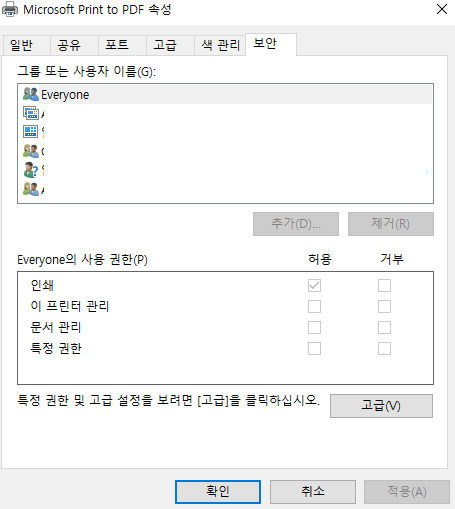
[프린터 속성] - [고급]

20. 다음 중 컴퓨터 구성에 관한 정보가 저장되는 저장소로 시스템 하드웨어와 소프트웨어의 실행 등에 대한 중요한 정보가 포함되어 있는 Windows 데이터베이스를 의미하는 것은?
① CMOS
② Registry
③ Hard Disk
④ Cache Memory
윈도우(운영체제)에 관한 모든 정보를 저장 관리할 수 있는 것을 레지스트리(Registry)라 합니다.
<레지스트리(Registry)>
- 윈도우 시스템에서 사용하는 모든 하드웨어와 소프트웨어에 대한 정보를 모아 관리 저장한 데이터 베이스입니다.
- 운영체제 안에서 작동하는 모든 프로그램의 시스템 정보와 프로세서의 종류, 주기억 장치 용량, 주변 장치 정보, 시스템 매개 변수, IRQ, I/O 주소 DMA 등과 하드웨어에 관한 정보를 저장 관리됩니다.
- regedit와 같은 편집 앱을 통하여 편집도 가능합니다.
<CMOS>
- 컴퓨터에 관련된 전반적 정보(기기적 정보 및 부팅 순서 등등)를 가지고 ROM에 기록되어 있습니다.
<HDD(Hard Disk Drive)>
- 자성 물질을 입힌 금속 원판을 여러 장 겹쳐서 만든 기억매체로 개인용 PC에서 보조 기억장치로 주로 사용됩니다.
- 가격 대비 큰 용량과 비교적 빠른 입출력 속도를 가졌습니다.
- 전력소모가 심하고 소음이 발생하며 외부 충격에 약하여 제품의 수명이 짧은 단점이 있습니다.
<캐시 메모리(Cache Memory)>
- 컴퓨터의 성능을 높이기 위하여 명령어의 처리속도를 CPU와 같도록 할 목적으로 주기억장치(DRAM동적 램)와 CPU 사이에서 사용되는 고속 기억장치입니다.
- SRAM(정적램)을 사용하며 용량은 주기억장치(DRAM)보다 작지만 속도는 빠른 기억장치입니다.
- 캐시 메모리에는 자주 참조되는 데이터나 프로그램을 기억시키고 있습니다.
'대한상공회의소 (코참)-자격증 > 컴퓨터활용능력 2급 (필기)' 카테고리의 다른 글
| [시골개] 컴퓨터 활용능력 2급 2016년 03월 05일 기출문제 풀이 1과목 윈도우10 재구성 (1) | 2024.05.19 |
|---|---|
| [시골개]컴퓨터 활용능력 2급 필기 2015년 10월 17일 기출문제 풀이 2과목 오피스 21버전 재구성 (1) | 2024.05.13 |
| [시골개] 컴퓨터 활용능력 2급 기출 문제 풀이 2015년 06월 27일 시험 2과목 오피스 21버전 재구성 (0) | 2024.05.04 |
| [시골개] 컴퓨터활용능력 2급 2015년 06월 27일 필기 기출문제 해설 1과목 윈도우10 재구성 (0) | 2024.05.03 |
| [시골개] 컴퓨터 활용능력 2급 필기 2015년 03월 07일 기출문제 2과목 오피스 21로 재구성 (0) | 2024.04.28 |



